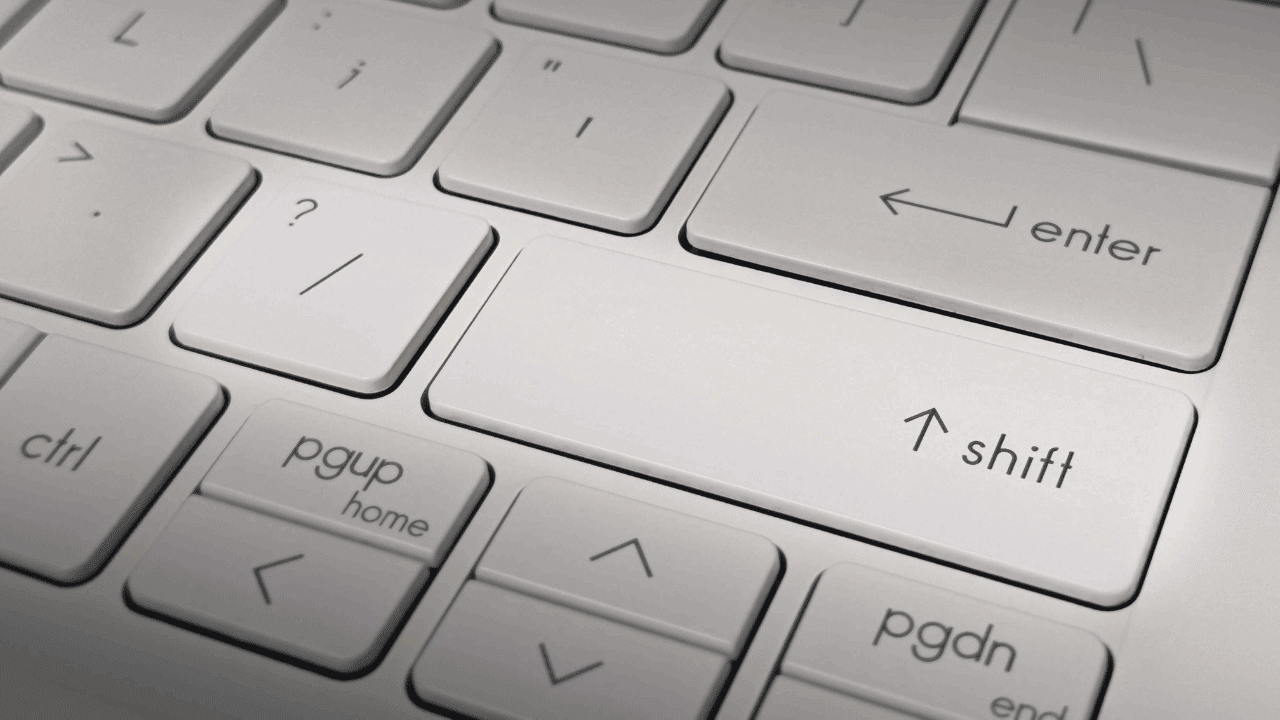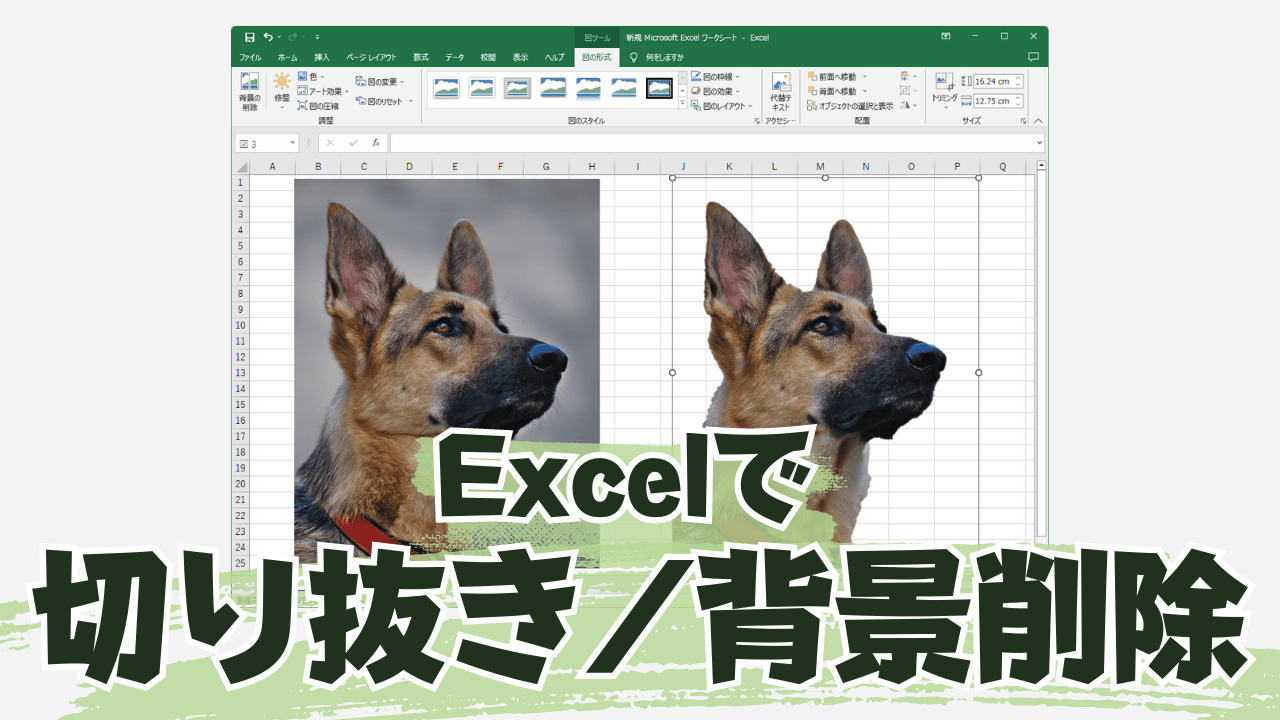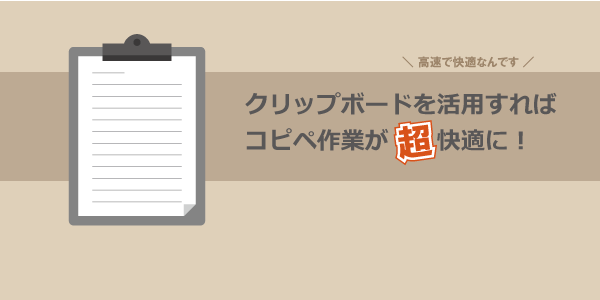スマートフォンのChromeブラウザを使ってウェブページを見ていると、たまにページの上部や下部にこんな表示が出るのを見たことがありませんか?
- 簡易版ページを表示しますか?
- 簡易表示する
AndroidやChromeのバージョンによって表示されるメッセージは変わるみたいですが、だいたいこんな感じでメッセージが表示されます。
Android12の場合
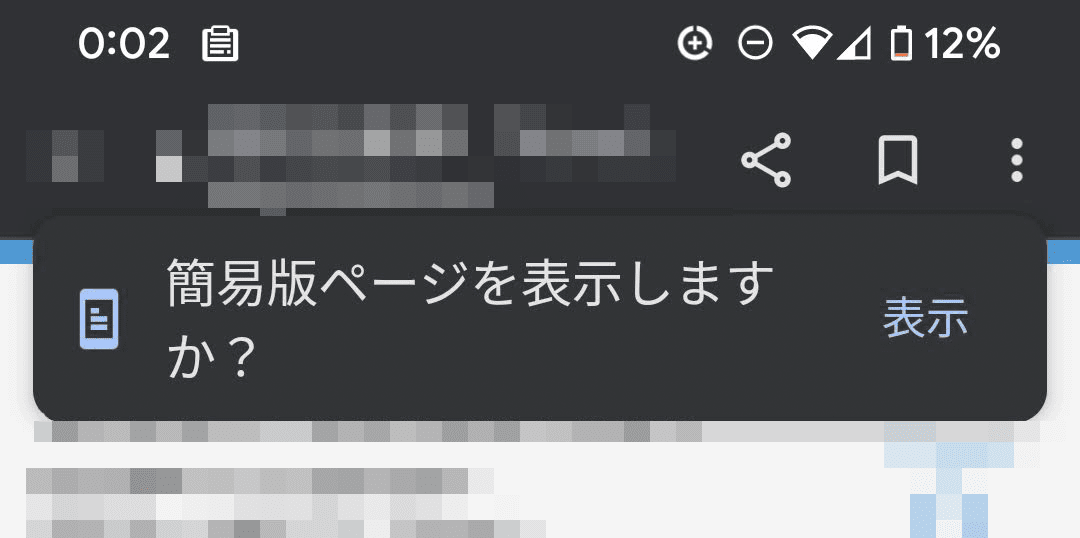
Android9の場合
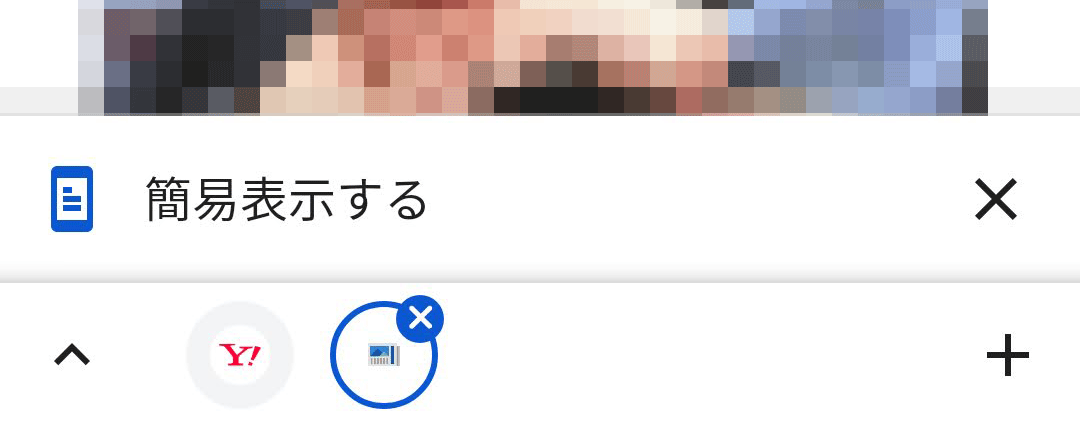

あ~、見たことあるよ。大手のニュースサイトのページとかで出るよね。
このメッセージは何かというと、そのページを見やすくするための便利機能なのですが、ページを見るたびに「簡易表示しますか」というメッセージが出まくるのが鬱陶しくなってしまうんですよね。
便利なものなら使ってみたいけど、それよりも毎回出てくるメッセージをどうにかしたい!と思いませんか?
というわけで、今回の記事では「簡易版ページを表示しますか?」「簡易表示する」の機能を設定すると何が変わるのか?そして、表示を出なくするための設定はどうすればいいのかを解説していきます。
それではやってみよう!
簡易表示とは何か?設定すると何が変わるのか?
「簡易版ページを表示しますか?」「簡易表示する」のメッセージをタップすると何が起こるのか?
試してみるとすぐにわかるのですが、ページに使用されている装飾や画像や広告がなくなって、新聞みたいな感じの文字ベースの表示に変わるんですね。こうした表示を「リーダーモード」と呼びます。iPhoneなどのSafariでも実装されている機能ですよね。
この「リーダーモード」とは、記事を読みやすくするための機能で、記事の中のデザインをシンプルな表示に変えたり、広告の表示をなくしたりできます。

「簡易版ページを表示しますか?」「簡易表示する」はリーダーモードにしますか?というメッセージなのね
ページに書かれている情報を読みやすくするという目的の機能ですが、記事の補足説明の画像や視覚的に読みやすくする効果の装飾もなくなってしまうのでページがちょっと寂しい気もします。
ちょっとシンプル過ぎる表示になってしまうので、文字だけになって読みやすいかどうかは人によるのでは?とも感じます。
ただ、リーダーモードの設定はいつでもON/OFFに切り替えられるので、必要な時にはすぐに元に戻せます。
リーダーモード(簡易版表示)の設定
リーダーモード(簡易版表示)の設定は、Chromeで行います。
ここで設定できます。
それでは詳しく図解で見ていきましょう。
Chromeのメニューを開く
Chromeブラウザを開いて、右上の ![]() をタップしてChromeのメニューを開きましょう。
をタップしてChromeのメニューを開きましょう。
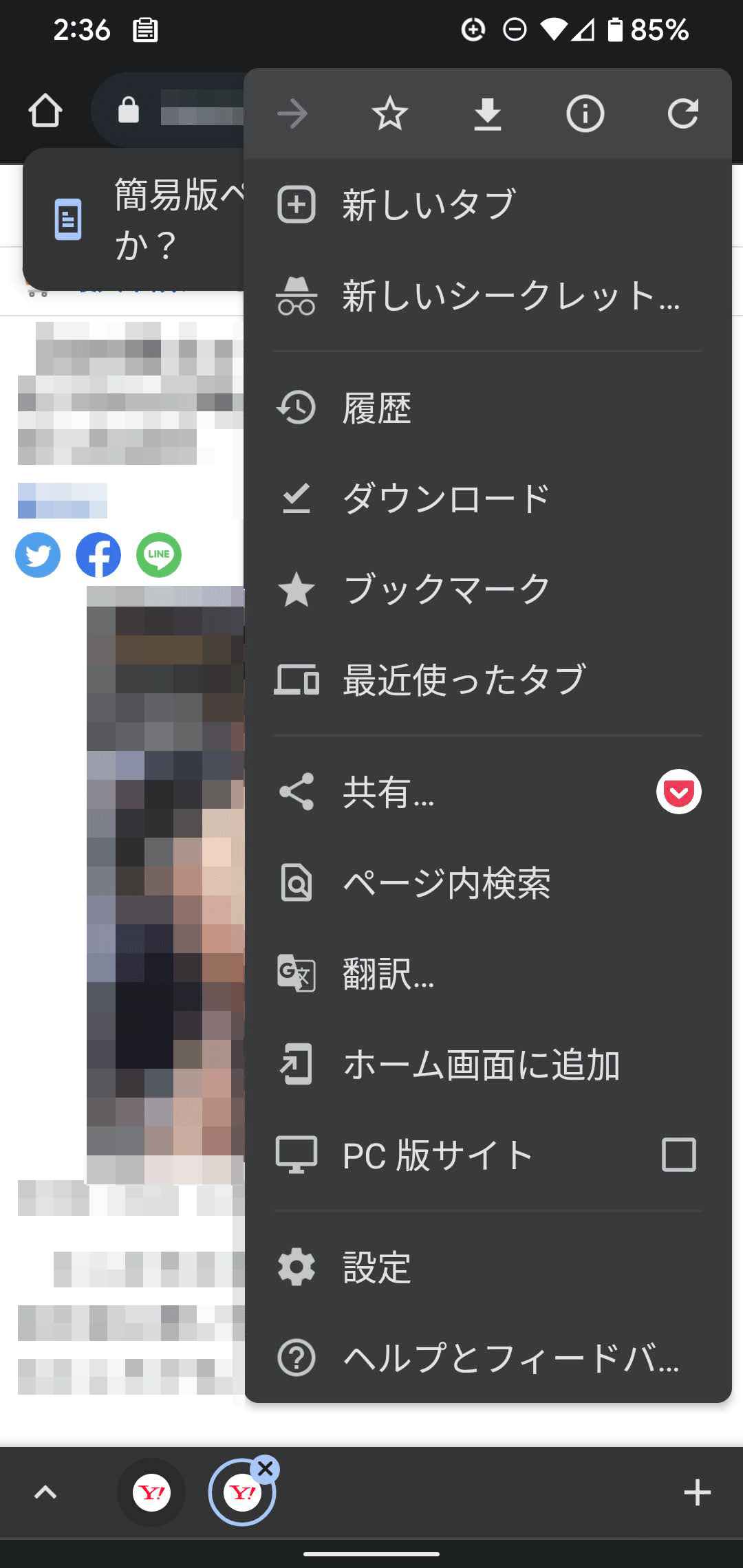
メニューが開いたら、下の方の「設定」をタップします。
設定画面
設定画面が開いたら「ユーザー補助機能」をタップします。
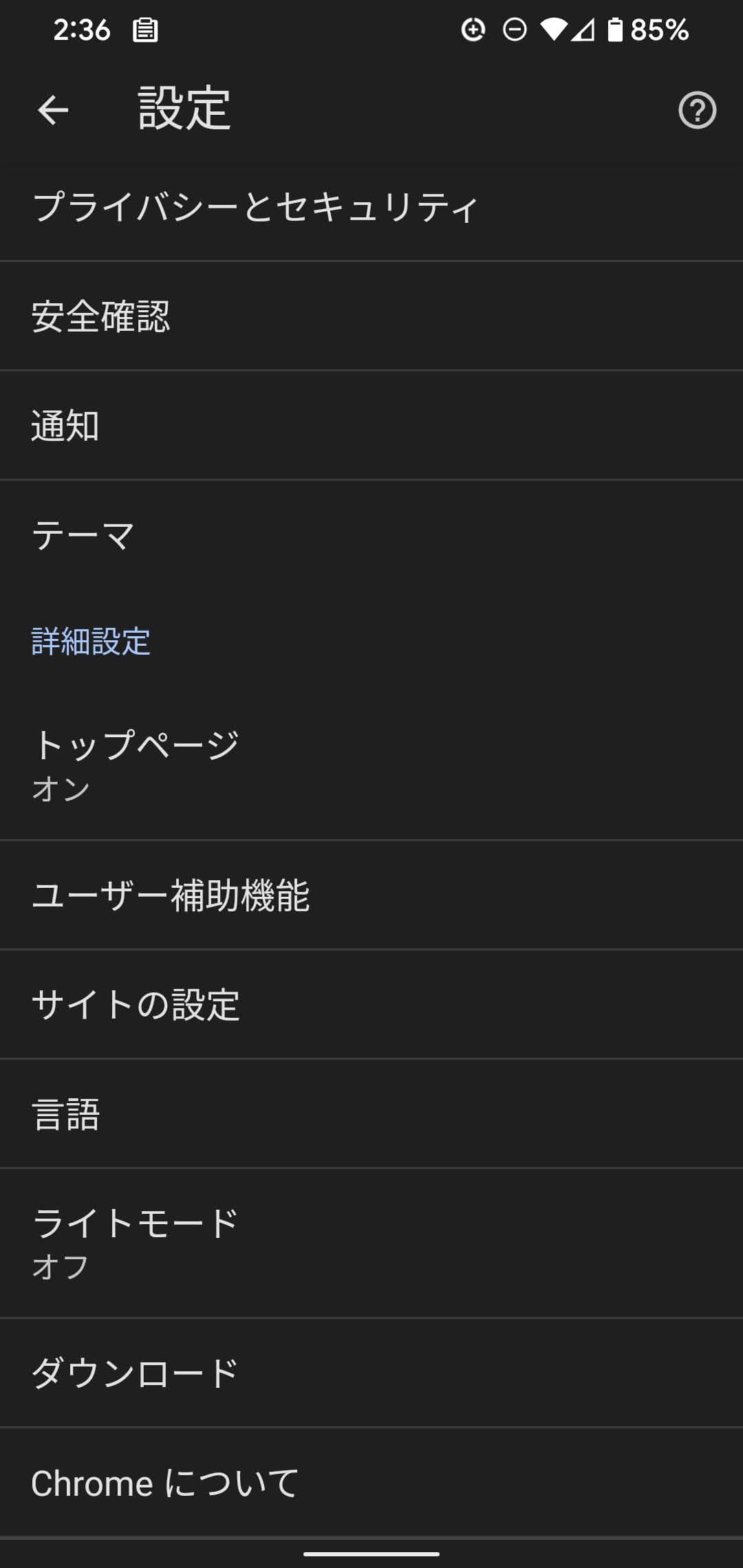
ユーザー補助機能
ユーザー補助機能画面 が開いたら「ウェブページの簡易表示」のチェックを調整します。
- チェックを入れる:簡易表示のメッセージが出る
- チェックを外す :簡易表示のメッセージは出なくなる
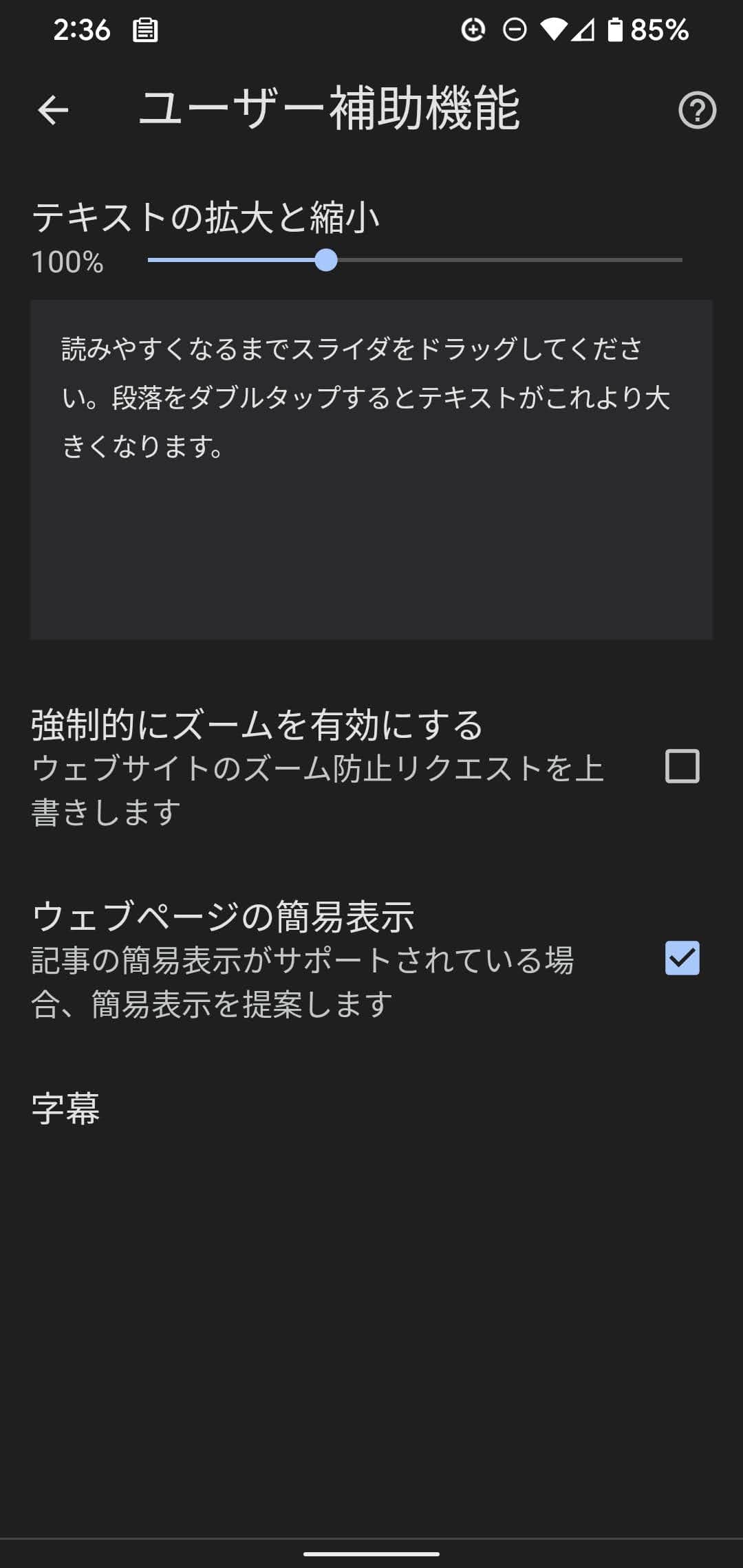
チェックを外してからウェブページを閲覧すると、「簡易版ページを表示しますか?」「簡易表示する」のメッセージは出なくなりますが、まだメッセージが出るという場合は、一旦ブラウザを閉じてから試してみるとよいです。
という事で、今回は「簡易版ページを表示しますか?」「簡易表示する」のメッセージの表示/非表示の設定方法を解説しました。
必要に応じてAndroidでもリーダーモードを快適に使っていきましょう!